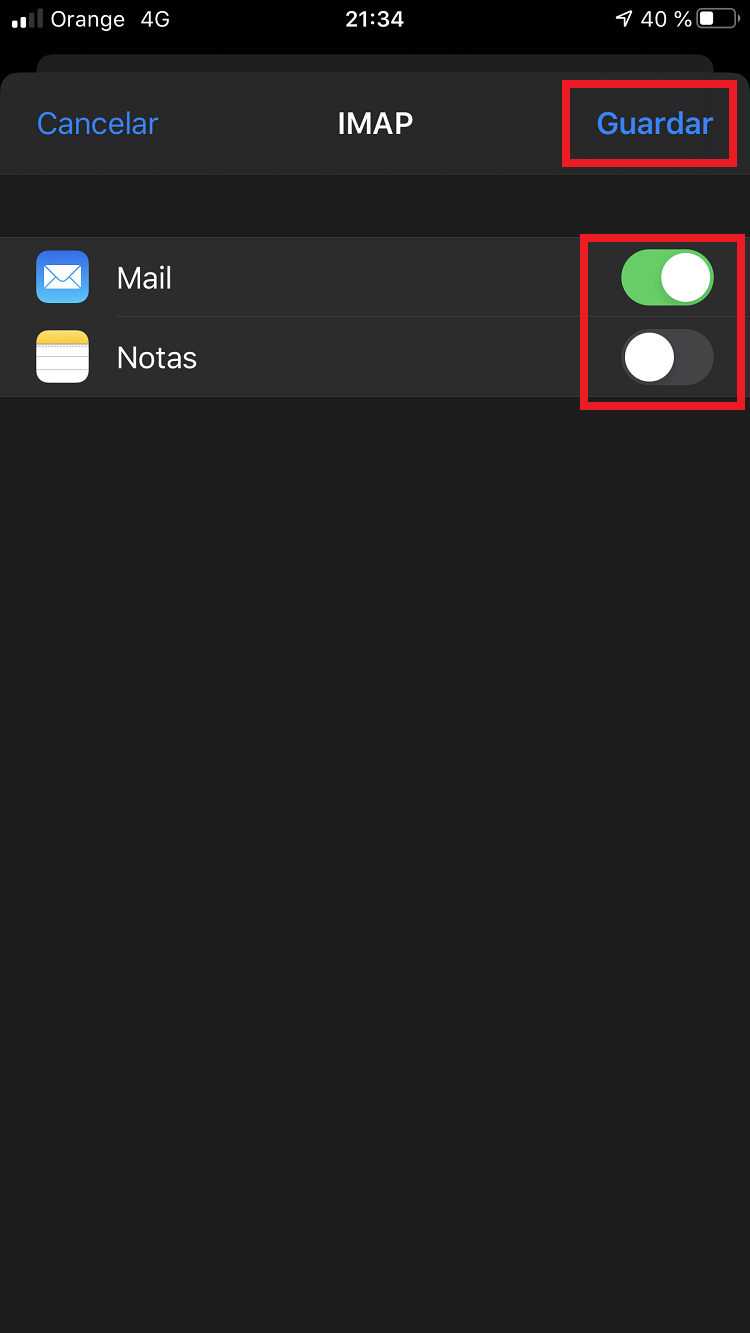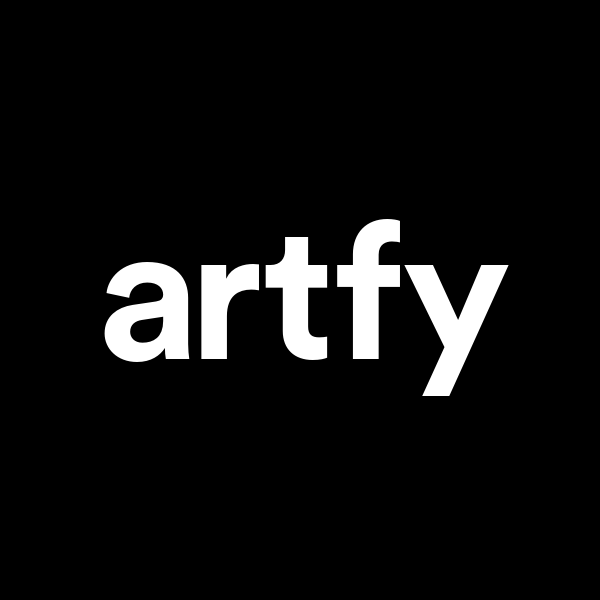Configuración email en Iphone
Artfy
Última actualización hace 3 años
Vamos a Ajustes > Contraseñas y cuentas
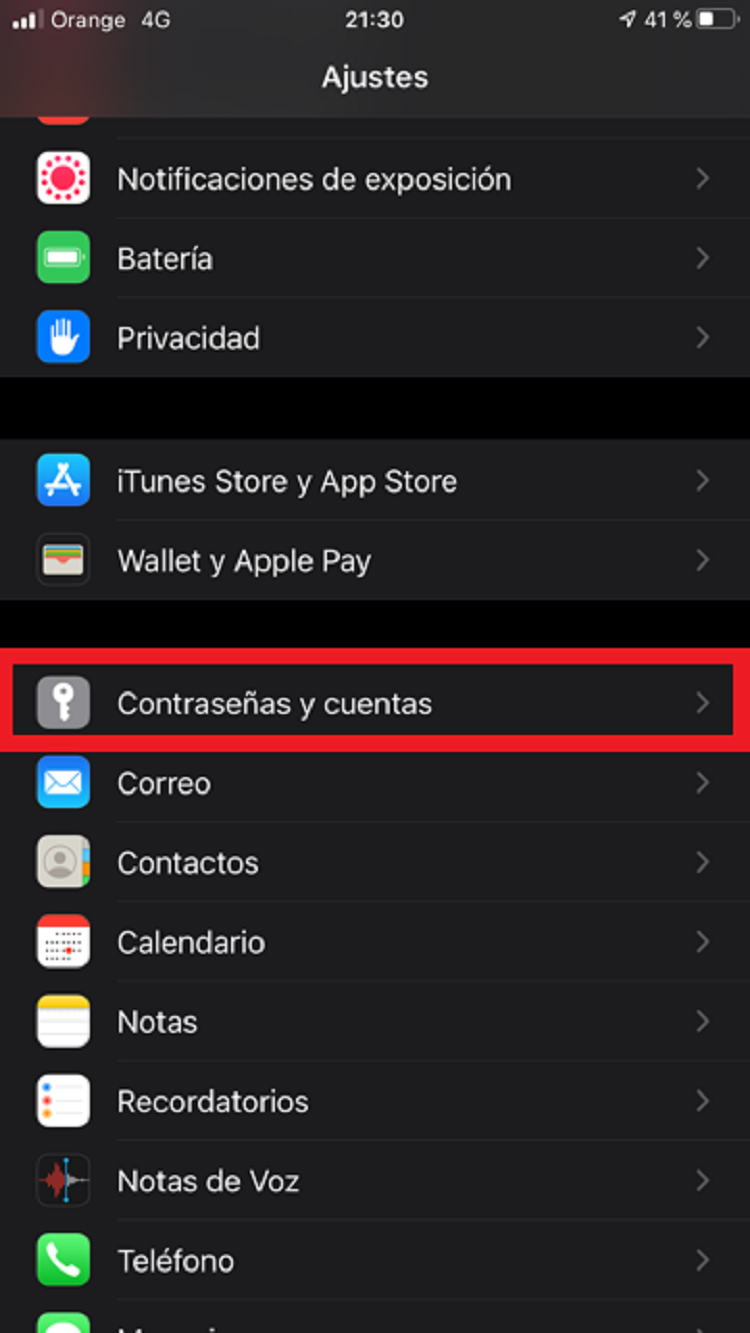
Una vez abierto, seleccionamos "Añadir cuenta":
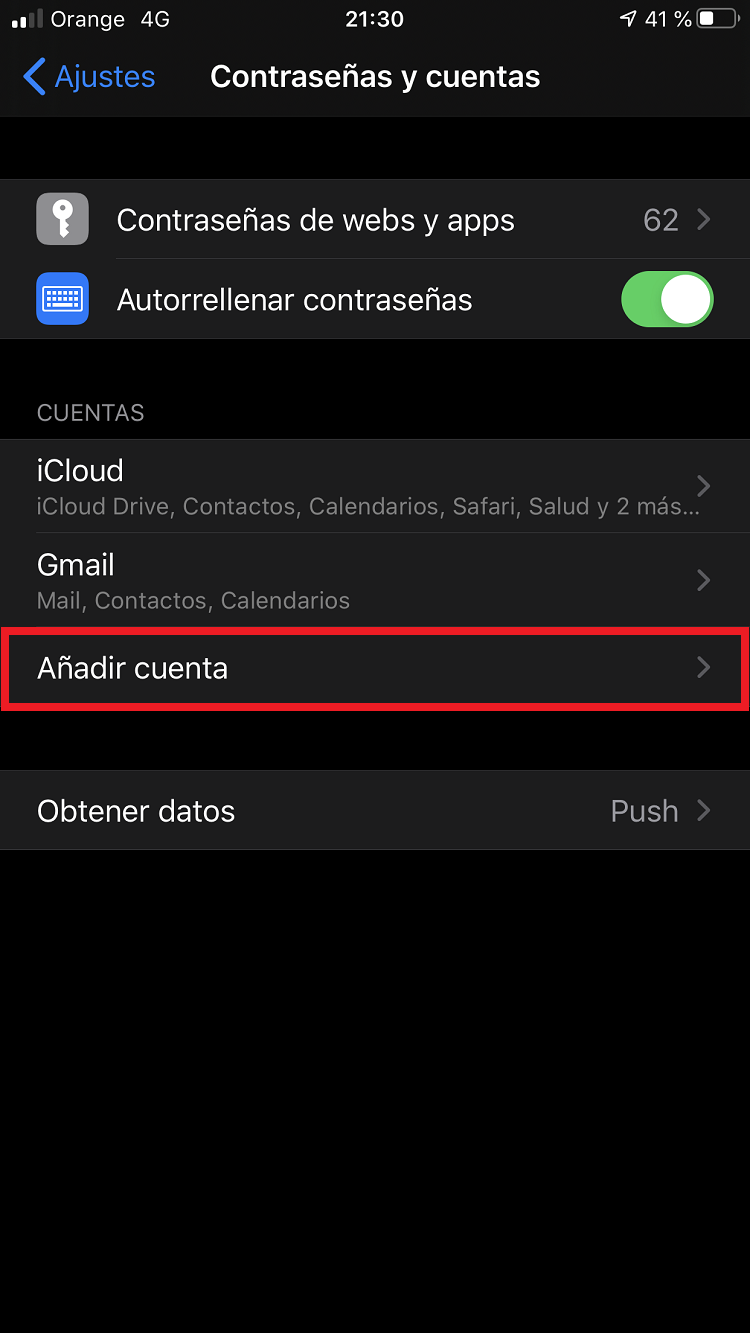
En el panel de selección de cuentas, elegimos la opción "Otra":
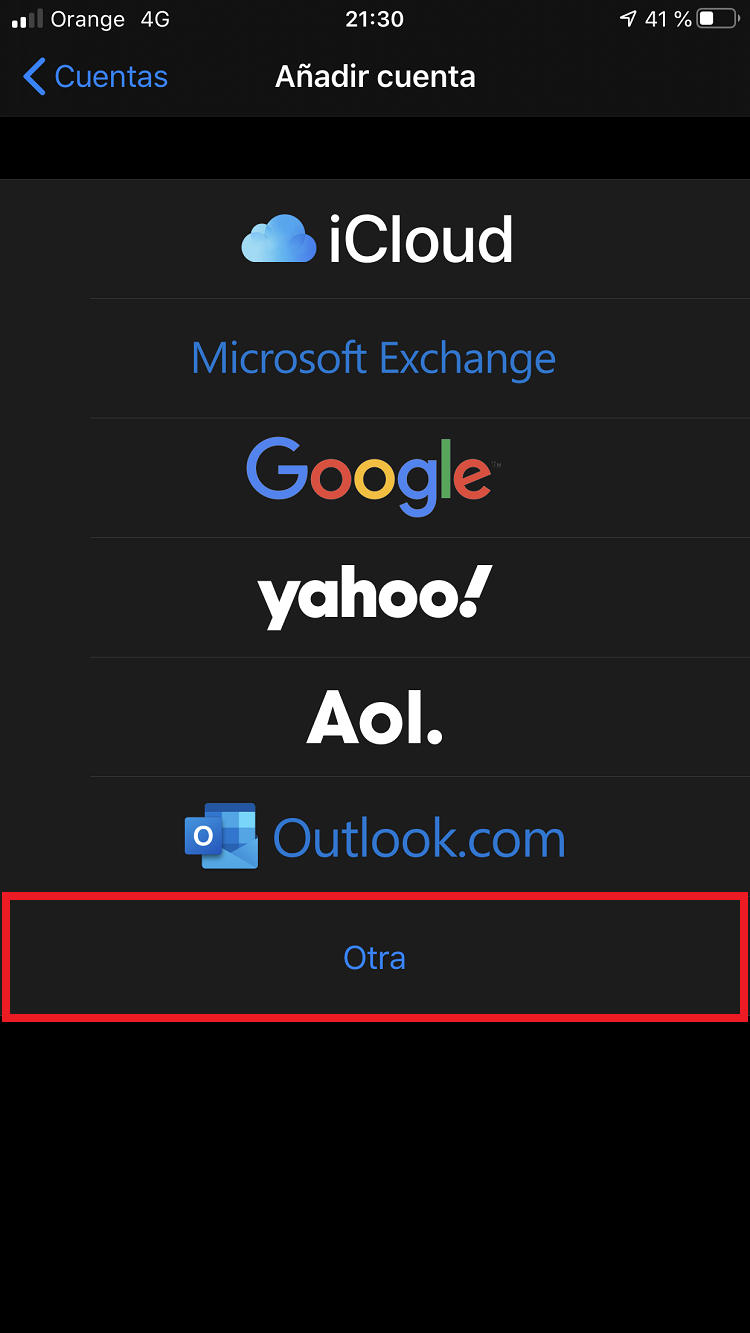
Seleccionamos "Añadir cuenta de correo" dentro de la opción MAIL:
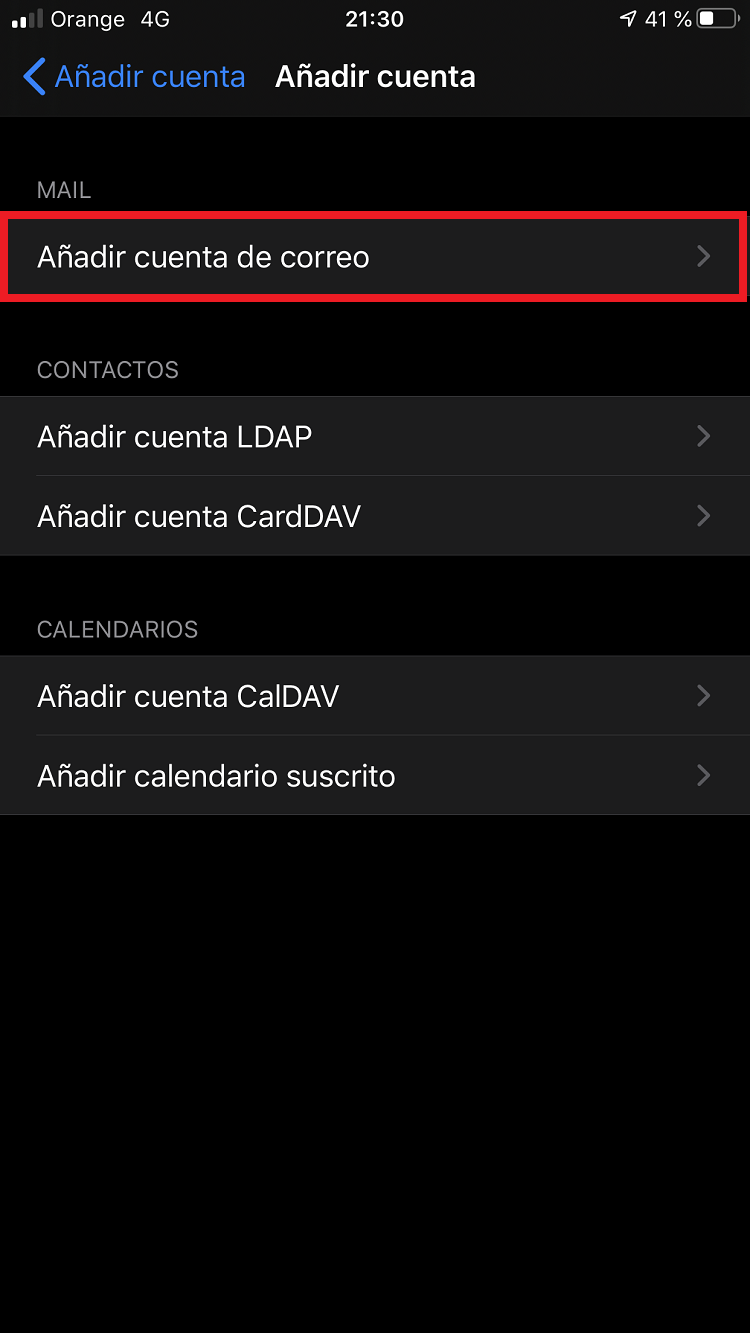
Se abrirá el asistente de creación de cuentas de correo. En este paso deberemos rellenar con los datos que nos solicitan.
Es muy importante tener en cuenta que en el apartado "Nombre", no pondremos nuestro nombre, sino la cuenta de correo.
Una vez rellenados todos los campos, pulsaremos en "Siguiente":
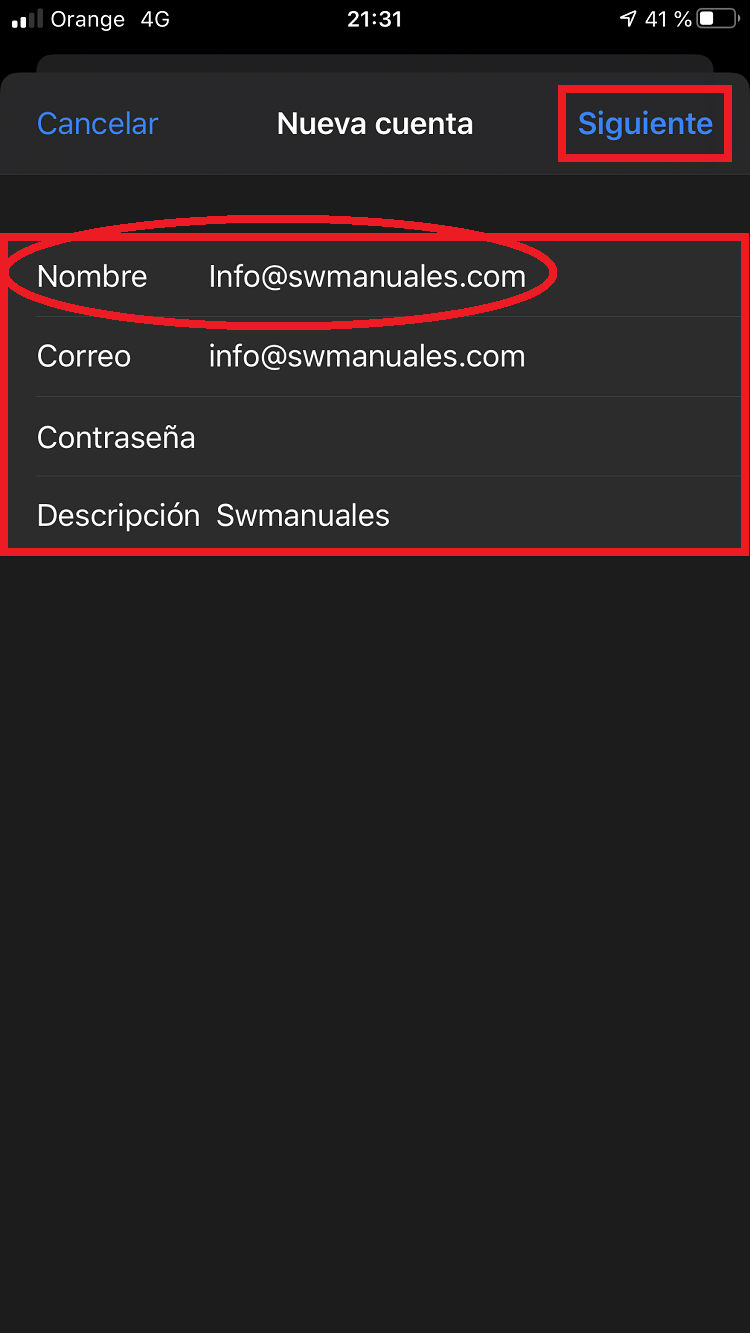
En este apartado nos va a pedir que indiquemos qué protocolo de entrada deseamos utilizar (IMAP o POP3) y nos solicitará que rellenemos los datos de host de correo entrante y saliente, nombre de usuario y que introduzcamos nuevamente la contraseña de acceso.
Servidor correo entrante y Servidor correo saliente
Nombre de host: mail.tupáginaweb (ejemplo: mail.artfy.es)
Nombre de usuario: indicar tu email
Contraseña: la contraseña de tu email
Una vez rellenados todos los campos, pulsaremos en "Siguiente":
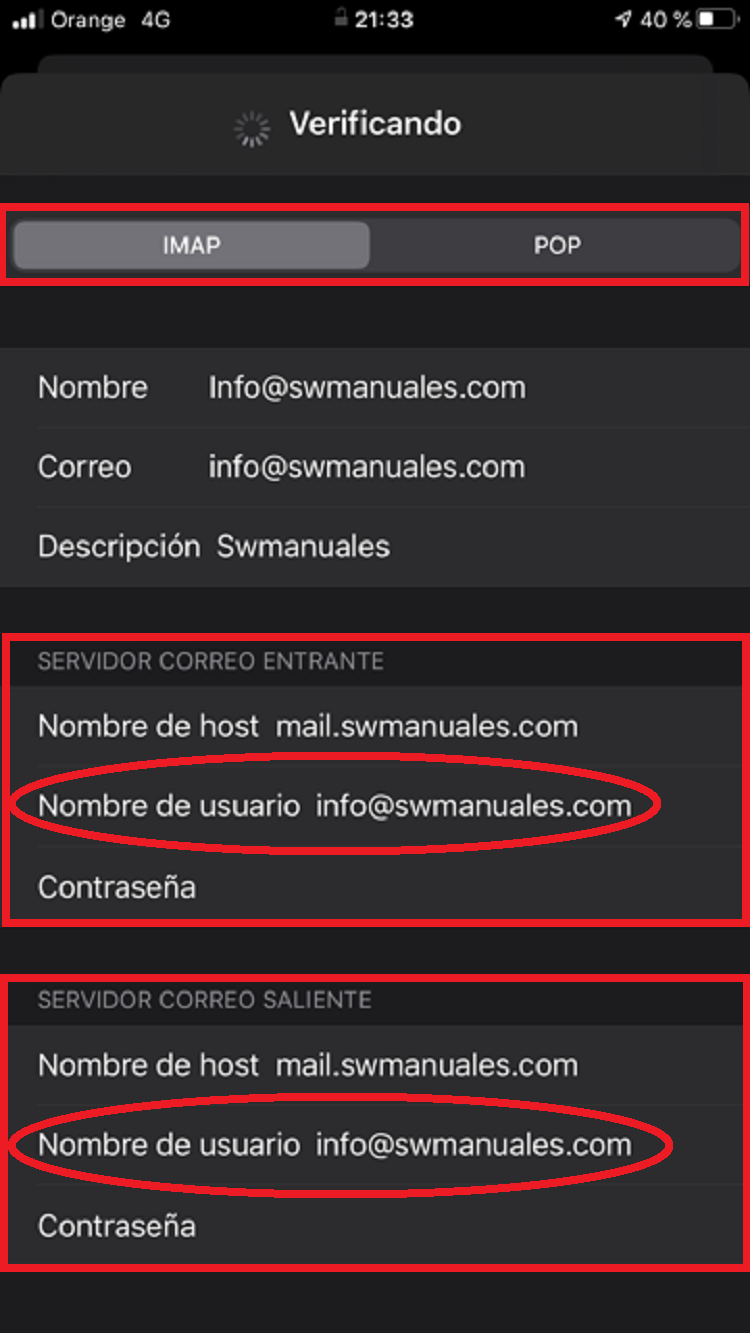
En caso de disponer de certificado SSL para correo, nos saltará una alerta en la que nos indicará que el certificado no es fiable, debido a que no procede de ninguna cuenta "confiable", como podría ser Outlook o Gmail. Deberemos pulsar "Confiar" para que acepte el certificado.
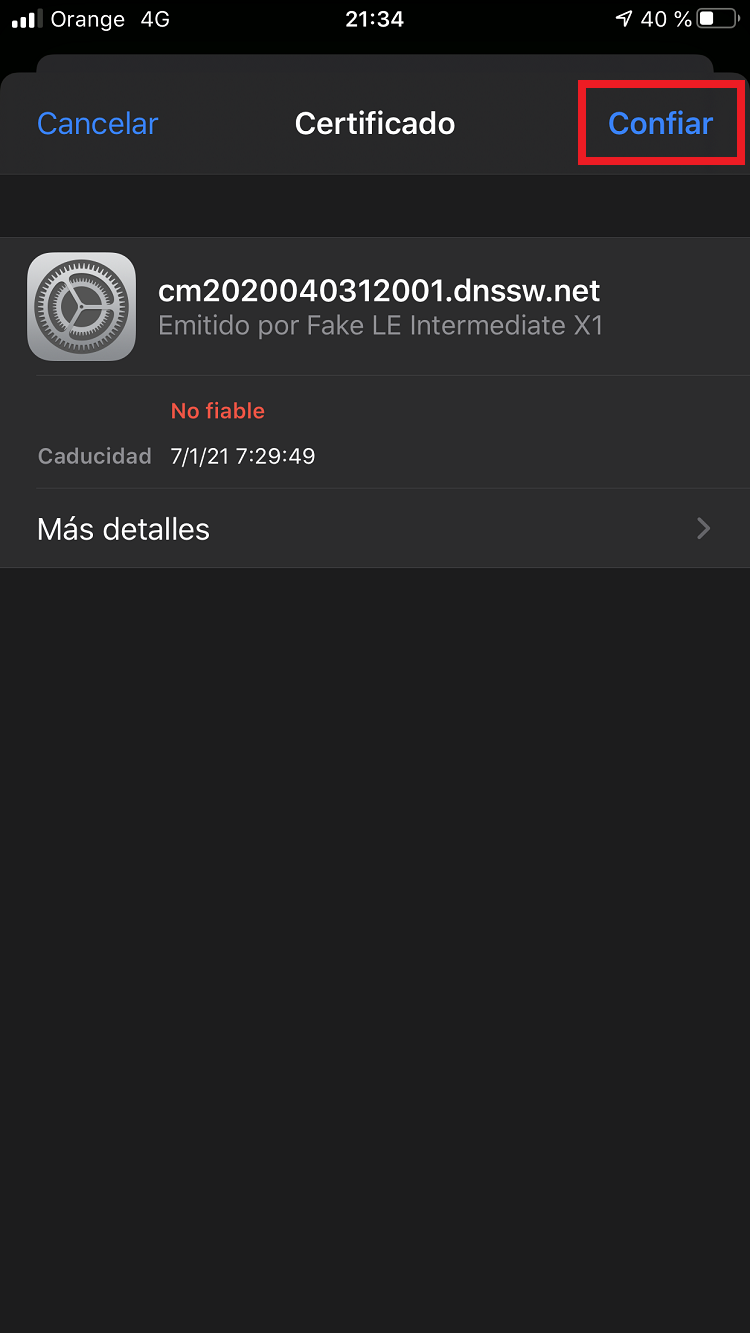
Por último, nuestra configuración de cuenta se debería ver de la siguiente forma, con todo en "Ok":
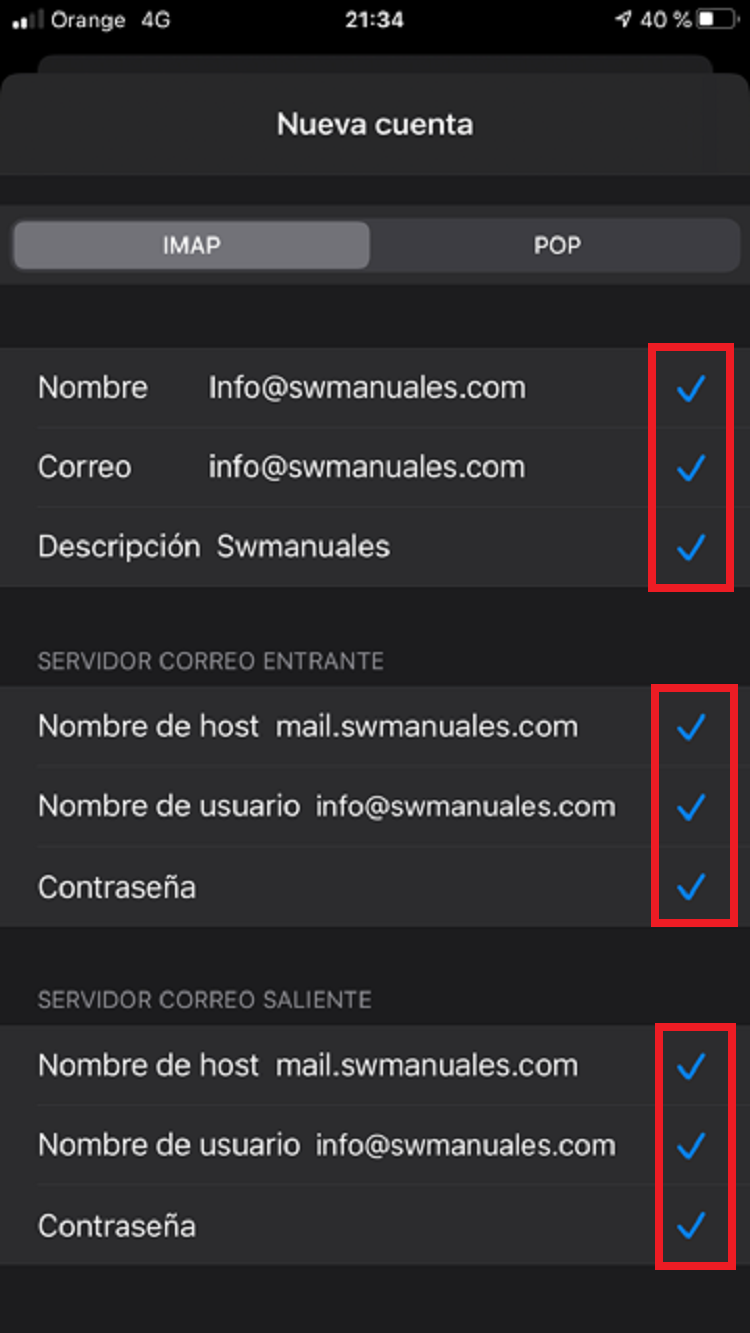
Seleccionaremos qué aplicaciones queremos sincronizar y pulsaremos en "Guardar" para finalizar la configuración: